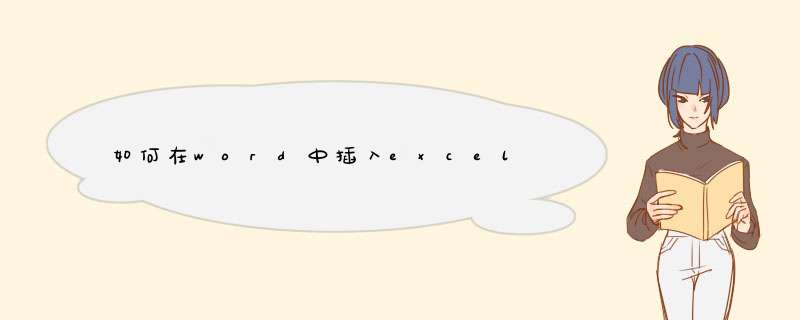
单击要插入Word文档的单元格,然后选择菜单命令“插入”→“对象”。
“对象”对话框“新建”选项卡中,选择对象类型“Microsoft Office Word文档”,并单击“确定”按钮。
这时有Excel中会出现一个Word文档编辑框,在里面直接输入内容,方法与在Word中编辑文档完全相同。
根据需要拖动Word文档对象四周的控点,可以调整Word文档对象的大小,也可以将鼠标移动到边缘,通过拖动改变其位置。编辑完毕可以在对象之外的单元格上单击鼠标,退出编辑状态。
此时如果单击Word文档对象,则会看到四周的控点变成了圆形,可以像拖动绘图对象一样拖动Word对象的位置,及改变其大小, *** 作起来非常方便。双击该对象可以再次进入编辑状态。
除了上述新建一个Word文档对象的方法之外,可以在进行到第3步时,选择“由文件创建”,然后在对话框中单击“浏览命令”,找到已经存在的Word文档,选择完毕,回到该对话框,单击“确定”按钮。插入到Excel文档中的Word文档,可以随时双击打开进行编辑。
如果希望直接使用保存在硬盘或其它存储器上的Word文档,又不希望增大Excel文档的大小,可以勾选对话框中的复选框“链接到文件”,这样当修改源文件时,源文件的更改也会反映到Excel文档中。
使用上述两种方法都有一个复选框“显示为图标”,如果选中它,则会在Excel文档中只显示一个图标。双击该图标,可以启动Word对文档进行编辑。
在Excel电子表格中可以插入Word文档对象,在Word中也可以插入Excel电子表格对象,可以举一反三。
word里插excel表方法如下所示:
工具/原料:ROG魔霸5、Windows10、WPS Office 11.1.0
1、复制表格
在excel中,我们需要选择表格内容后,进行右键复制 *** 作,如图所示。
2、打开择性粘贴
表格复制好了后,在Word文档中右键,点击选择性粘贴选项。
3、进行粘贴表格
在选择性粘贴窗口中,选择表格对象选项后,点击确定按钮就可以了。
4、插入表格内容
回到文档中,我们就可以将表格内容进行插入,如图所示。
在word里可以插入excel表格,插入的表格可以和 Excel 那样照常编辑和修饰。下面我教你怎么在word中插入和编辑excel表格。
word中插入和编辑excel表格的步骤启动word程序,新建一个word文档。单击插入---对象,选择新建---excel工作表,确定。这样就在Word里插入了一个电子表格。
word中插入和编辑excel表格的步骤图1
在表格里,可以同excel程序那样进行 *** 作,输入下列数据。
word中插入和编辑excel表格的步骤图2
选中数据区域,单击居中按钮,可居中对齐。
word中插入和编辑excel表格的步骤图3
单击添加表框工具可加上田字格。
word中插入和编辑excel表格的步骤图4
单击月总收入那列任意单元格,单击排序工具,可以进行排序。
word中插入和编辑excel表格的步骤图5
排序后也可以使用填充柄输入名次。
word中插入和编辑excel表格的步骤图6
那么这个插入的对象如何移动对齐呢?插入的对象就像图片那样,要设置环绕方式才能随意移动。选中表格,右击,设置对象格式。选中版式,环绕方式为四周型,确定。默认的是嵌入型,不好移动。
word中插入和编辑excel表格的步骤图7
现在表格可以随意进行移动了,输入标题,排版结束后保存文档即可。
word中插入和编辑excel表格的步骤图8
猜你喜欢:
1. Word、Excel、PowerPoint间的协同办公
2. word中插入Excel教程
3. 怎么使用wps表格自动计算功能
4. Excel中进行2013版制作表格并添加常用文件夹的方法
5. word中如何插入excel的两种方法
6. 如何在word文档里插入excel
7. 怎么在excel2010中插入和编辑表格
欢迎分享,转载请注明来源:内存溢出

 微信扫一扫
微信扫一扫
 支付宝扫一扫
支付宝扫一扫
评论列表(0条)